PDFelement - мощный и простой PDF-редактор
Начните с самого простого способа управления PDF-файлами с помощью PDFelement!
Как вы представляете идею? Вы можете отправить кому-нибудь PDF-файл, содержащий всю необходимую информацию, подтверждающую эту идею. Это один из способов сделать это. Но часто вам приходится делать это вживую. Вы по-прежнему можете использовать PDF-файл, но лучше преобразовать PDF-файл в слайд-шоу с видео.
По общему признанию, это звучит немного пугающе. Вам нужно преобразовать статический документ в видео. Но не волнуйтесь. Это не сложно. Здесь мы покажем вам 4 простых способа конвертировать PDF-файлы в видео-слайд-шоу.

В этой статье
Часть 1. Разница между PDF-файлами и слайд-шоу с видео
Презентации в формате PDF и видео-слайд-шоу предлагают разные подходы к предоставлению визуального контента. В то время как PDF-файлы подходят для обмена готовым контентом с согласованным форматированием, видео-слайд-шоу превосходно подходят для живых презентаций или онлайн-собраний.
Презентации в формате PDF характеризуются статичностью и ограниченной интерактивностью. В них отсутствуют продвинутые эффекты анимации и движения. С другой стороны, слайд-шоу в формате видео обеспечивают динамичный визуальный опыт. Они включают анимацию, переходы и мультимедийные элементы. Таким образом, слайд-шоу обеспечивают большую вовлеченность и погружение. Они могут лучше привлечь внимание аудитории с помощью визуальных эффектов, аудио и рассказывания историй.
Часть 2. Конвертируйте PDF-файлы в слайд-шоу с видео с помощью Wondershare PDFelement
Итак, как легко конвертировать PDF-файлы в слайд-шоу с видео? Один из лучших методов - использовать Wondershare PDFelement. Это одно из ведущих решений для работы с PDF-файлами на рынке. Этот инструмент предлагает функцию записи экрана, которую вы можете использовать для создания видео-слайд-шоу с использованием ваших PDF-файлов. И, в отличие от других конвертеров, вы можете записать свой голос, чтобы дать некоторые пояснения.

![]() Работает на основе ИИ
Работает на основе ИИ
Звучит потрясающе, не так ли? Позвольте нам научить вас, как это сделать. Вот как преобразовать PDF в слайд-шоу с видео с помощью Wondershare PDFelement.
Шаг 1 Скачайте и установите Wondershare PDFelement. Запустите его позже.
Шаг 2 Нажмите Открыть PDF или Редактировать. Выберите PDF-файл, который вы хотите превратить в слайд-шоу с видео.
Шаг 3 Нажмите Инструменты > Скриншот > Запись экрана.

Шаг 4 Загрузите плагин для записи экрана. Если вы используете эту функцию не в первый раз, проигнорируйте этот шаг.

![]() Работает на основе ИИ
Работает на основе ИИ
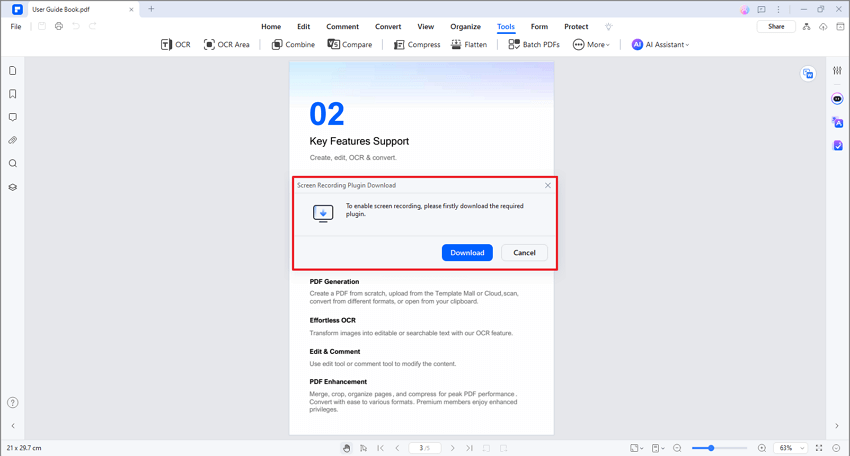
Шаг 5 На экране появится перекрестие, указывающее на то, что вы готовы выбрать область записи. Щелкните и перетащите курсор мыши, чтобы выбрать ее.
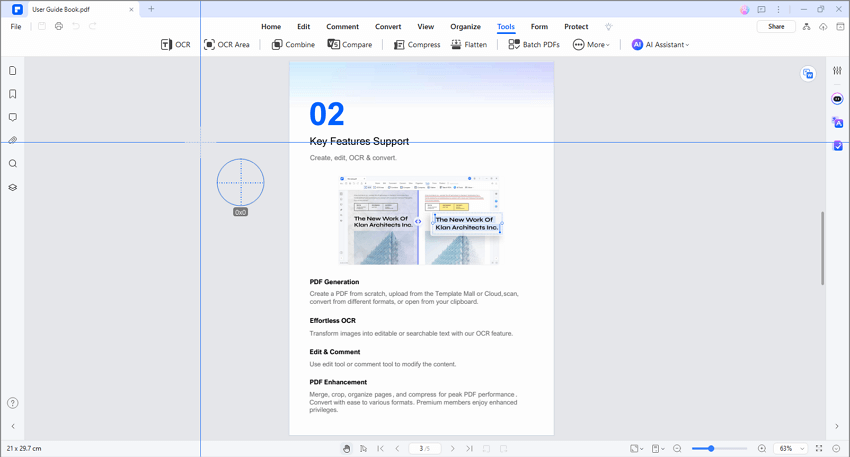
Шаг 6 Как только вы выберете область записи, вы увидите панели инструментов над и под ней. Верхняя панель инструментов позволяет регулировать соотношение сторон. С другой стороны, нижняя панель инструментов состоит из функций, которые вы можете использовать для записи. Нажмите кнопку Запись , чтобы начать.
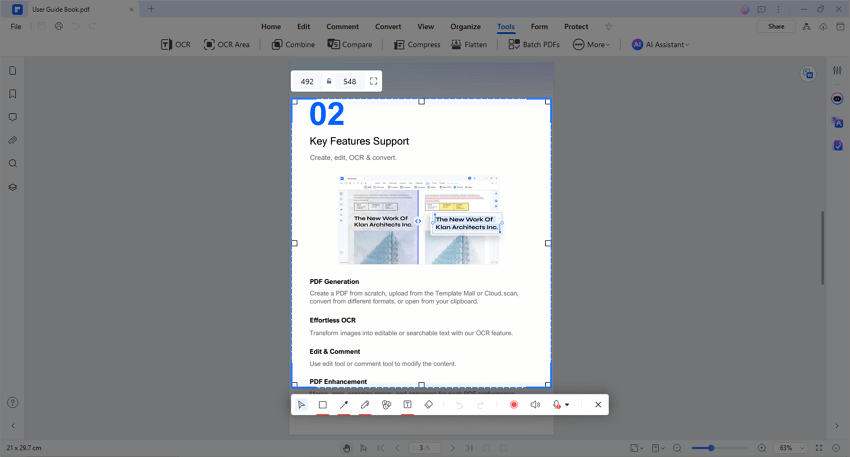
Шаг 7 Не забудьте воспользоваться микрофоном, чтобы прочитать, что находится на странице. Кроме того, используйте другие предоставленные инструменты, чтобы направлять взгляд аудитории. Это делает слайд-шоу более увлекательным.
Шаг 8 Когда закончите с содержимым страницы, нажмите Пауза. Перейдите к следующей странице PDF-файла, а затем продолжите запись. Повторяйте, пока не дойдете до последней страницы PDF-файла.
Шаг 9 Нажмите Выйти , когда закончите.

![]() Работает на основе ИИ
Работает на основе ИИ
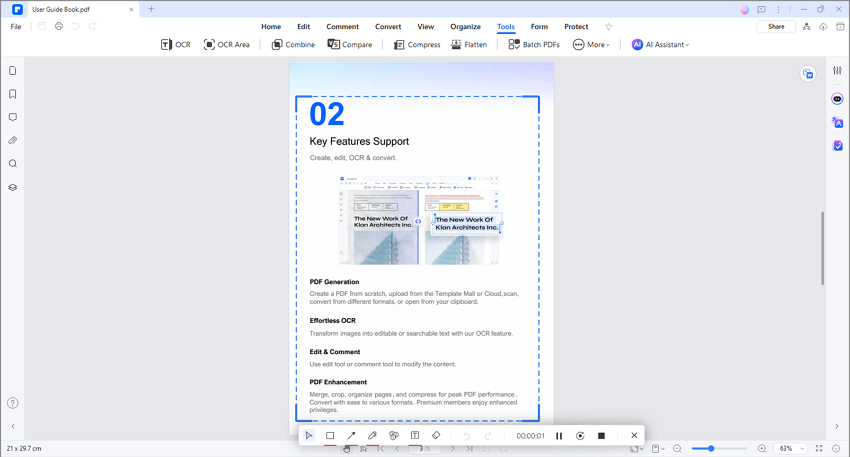
Шаг 10 Появится всплывающее окно. Оно сообщит вам, что запись завершена, и покажет путь к папке, в которой сохранено слайд-шоу с видео. Нажмите Открыть папку, чтобы просмотреть видео.

Это лучший способ превратить PDF-файл в слайд-шоу. Он позволяет добавлять пояснения с помощью инструментов записи голоса и рисования. Кроме того, вы можете сделать это в редакторе PDF. Это означает, что вы можете использовать один и тот же инструмент для создания PDF-файла, редактирования PDF-файла и преобразования его в слайд-шоу с видео.
Часть 3. 3 Других способа преобразования PDF-файлов в слайд-шоу с видео
Есть еще три замечательных инструмента, которые вы можете использовать для преобразования PDF-файлов в слайд-шоу. И самое приятное, что вы можете использовать их бесплатно. Но, пожалуйста, обратите внимание, что они могут не дать вам большого контроля над тем, каким будет видео. Тем не менее, они позволяют вам очень легко конвертировать файлы.
1. Aspose
Aspose - это онлайн-утилита. Одной из ее функций является конвертер PDF в MP4. Что отличает его от других конвертеров, так это то, что он позволяет вам устанавливать продолжительность для каждого слайда. Кроме того, это позволяет вам вручную выбирать, какие страницы следует включить или исключить из слайд-шоу.
Кроме того, Aspose позволяет добавлять эффекты перехода. Это здорово, поскольку позволяет придать слайд-шоу изюминку. Но, что более важно, Aspose также позволяет добавлять аудио. Вы можете выбрать одну из дорожек, которые она предоставляет, или загрузить свой собственный звуковой файл.
Вот как использовать этот инструмент:
Шаг 1 Перейдите на веб-страницу Aspose для преобразования PDF в MP4.

Шаг 2 Загрузите свой PDF-документ.
Шаг 3 Установите желаемую продолжительность для каждого слайда.
Шаг 4 Выберите PDF-страницы для включения в слайд-шоу с видео.
Шаг 5 При желании добавьте эффекты перехода и звук.
Шаг 6 Нажмите Преобразовать.
2. Online-Convert
Online-Convert.com является популярным онлайн-конвертером файлов. Он поддерживает множество форматов ввода и вывода. Включая PDF и MP4. Способ преобразования заключается в автоматическом преобразовании PDF в слайд-шоу видео.
Самое лучшее в этом инструменте то, что он предлагает так много опций. Вы можете установить временную метку, на которой видео должно остановиться. Также вы можете установить битрейт и размер файла, изменить размер экрана, поворачивать и переворачивать видео и многое другое.
Вот краткое руководство о том, как использовать этот инструмент:
Шаг 1 Перейдите на страницу Online-Convert.com Конвертер PDF в MP4.

Шаг 2 Загрузите PDF-файл, который вы хотите превратить в слайд-шоу с видео.
Шаг 3 При необходимости измените значения параметров в разделе "Дополнительные настройки".
Шаг 4 Нажмите Начать.
3. MS PowerPoint
Слайд-шоу и MS PowerPoint - почти синонимы. Естественно, программа позволяет создавать видео-слайд-шоу. Тем не менее, один из методов заключается в преобразовании вашего PDF в PPT-файл.
К счастью, для этого вы также можете использовать Wondershare PDFelement. Он предлагает очень надежный инструмент для конвертации. После использования этого вы можете использовать MS PowerPoint, чтобы превратить файл в слайд-шоу.
Выполните следующие действия, чтобы преобразовать PDF-файлы в слайд-шоу с видео, используя эти методы.
Шаг 1 Запустите Wondershare PDFelement.
Шаг 2 Нажмите Преобразовать.
Шаг 3 Выберите PowerPoint (*.ppt) в качестве выходного формата.
Шаг 4 Нажмите ОК. Теперь вы преобразовали PDF в PPT.

Шаг 5 Откройте файл PPT с помощью MS PowerPoint.
Шаг 6 Нажмите Файл > Экспорт > Создать видео.

Шаг 7 Укажите желаемое качество и продолжительность каждого слайда.
Шаг 8 Нажмите Создать видео.
Шаг 9 Выберите папку назначения. Нажмите Сохранить.
Часть 4. Часто задаваемые вопросы
Вот дополнительная информация, которую вам следует знать о преобразовании слайд-шоу из PDF в видео.
Вопрос 1. Могу ли я сохранить тот же макет и форматирование PDF-файла в слайд-шоу с видео?
Вы можете стремиться сохранить аналогичный макет и форматирование. Однако важно отметить, что формат слайд-шоу может потребовать корректировки в соответствии с размером экрана и соотношением сторон. Таким образом, некоторые элементы, возможно, потребуется переставить или изменить размер, чтобы оптимизировать визуальное представление для видеоформата.
Вопрос 2. Как Я Могу Синхронизировать Аудио со Слайд-Шоу с Видео?
Чтобы синхронизировать аудио с видео-слайд-шоу, вы можете импортировать аудиофайлы, записывать голос за кадром или добавлять фоновую музыку с помощью программного обеспечения для редактирования видео. Если вы использовали функцию записи экрана Wondershare PDFelement, вам не нужно беспокоиться об этом. Аудио уже синхронизировано, потому что вы записали их одновременно.
Вопрос 3. Какое рекомендуемое разрешение и формат для слайд-шоу с видео?
Рекомендуемые разрешение и формат могут варьироваться в зависимости от предполагаемого использования и платформы. Обычно рекомендуется использовать разрешение, подходящее для целевых устройств или платформ, и экспортировать видео в широко совместимый формат, такой как MP4 или MOV. Но помните, что чем выше разрешение, тем больше размер файла.
Итог
Слайд-шоу с видео лучше подходят для живых презентаций по сравнению с PDF-файлами. Поэтому вы можете захотеть преобразовать свои PDF-файлы в видеопрезентации. Хорошей новостью является то, что это легко сделать. Если на вашем компьютере установлен Wondershare PDFelement, вы уже настроены. В нем есть инструмент записи экрана, который позволяет превратить любой PDF-файл в видео. И это лишь одна из его многих-многих функций. Действительно, это сложное PDF-решение станет вашим лучшим другом.
Слайд-шоу с видео лучше подходят для живых презентаций по сравнению с PDF-файлами. Поэтому вы можете захотеть преобразовать свои PDF-файлы в видеопрезентации. Хорошей новостью является то, что это легко сделать. Если на вашем компьютере установлен Wondershare PDFelement, вы уже настроены. В нем есть инструмент записи экрана, который позволяет превратить любой PDF-файл в видео. И это лишь одна из его многих-многих функций. Действительно, это сложное PDF-решение станет вашим лучшим другом.


